Actualizat în mai 2024: Nu mai primiți mesaje de eroare și încetiniți sistemul dvs. cu instrumentul nostru de optimizare. Ia-l acum la acest link
- Descărcați și instalați instrumentul de reparare aici.
- Lasă-l să-ți scaneze computerul.
- Instrumentul va face atunci reparați computerul.

Windows 11 Insider Preview suferă în prezent de o problemă ciudată în care componenta „Automatic Sample Submission” a Windows Security este dezactivată automat după fiecare pornire. Dacă nu uitați să reactivați automat această setare după fiecare pornire, vă expuneți la un risc semnificativ de securitate.
Din fericire, există modalități de a remedia această problemă în mod permanent, astfel încât nu trebuie să setați un memento constant.
De ce scanarea automată a virușilor este dezactivată după fiecare pornire?

În primul rând, problema este cauzată de o eroare care dezactivează automat caracteristica de eșantionare automată. După mai multe rapoarte ale utilizatorilor, Microsoft a recunoscut problema și a lansat o actualizare cumulativă pentru Windows 11 (KB5004300).
Cum se rezolvă problema caracteristicii dezactivate de eșantionare automată după fiecare pornire?
Actualizare mai 2024:
Acum puteți preveni problemele computerului utilizând acest instrument, cum ar fi protejarea împotriva pierderii fișierelor și a malware-ului. În plus, este o modalitate excelentă de a vă optimiza computerul pentru performanțe maxime. Programul remediază cu ușurință erorile obișnuite care ar putea apărea pe sistemele Windows - nu este nevoie de ore întregi de depanare atunci când aveți soluția perfectă la îndemână:
- Pasul 1: Descărcați Instrumentul pentru repararea și optimizarea calculatorului (Windows 10, 8, 7, XP, Vista și Microsoft Gold Certified).
- Pasul 2: Faceți clic pe "Incepe scanarea"Pentru a găsi probleme de registry Windows care ar putea cauza probleme la PC.
- Pasul 3: Faceți clic pe "Repara tot"Pentru a rezolva toate problemele.
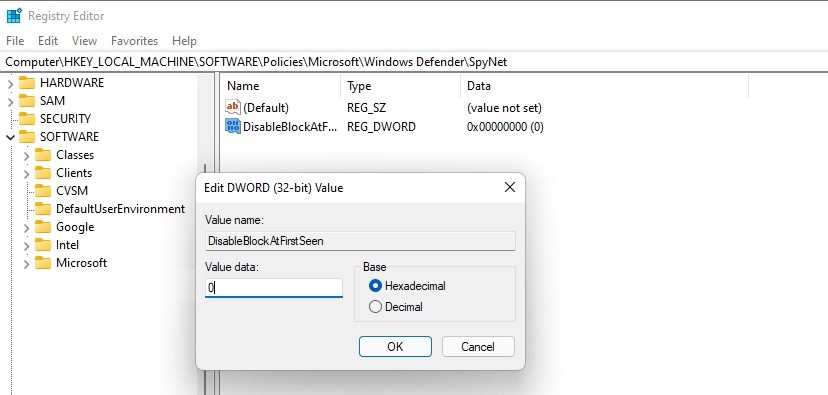
Optimizarea cheii de registry
- Tastați Regedit în caseta de căutare și faceți clic pe rezultat pentru a deschide editorul de registry.
- Accesați această cale: Computer\HKEY_LOCAL_MACHINE\SOFTWARE\Policies\Microsoft\Windows Defender.
- Faceți clic dreapta pe Windows Defender și selectați Nou -> Cheie.
- Redenumiți noua cheie în SpyNet.
- Accesați folderul „SpyNet”, faceți clic dreapta pe spațiu și selectați „Valoare DWORD nouă (32 de biți)”.
- Denumiți noua cheie „DisableBlockAtFirstSeen”.
- Faceți dublu clic pe el, setați Base la hexazecimal și setați valoarea datelor la 0.
- De asemenea, creați chei numite „SpynetReporting” și „Submit Samples Consent”.
- Apoi setați baza pentru cele două chei la hexazecimal și valoarea datelor la 1.
- Reporniți computerul și vedeți dacă problema este rezolvată.
Instalați actualizarea Microsoft KB5004300
- Apăsați pe Win + I pentru a deschide setările Windows 11. Apoi faceți clic pe Windows Update în bara laterală din stânga.
- Faceți clic pe Verificați actualizări. Dacă Windows detectează actualizări disponibile, inclusiv KB5004300, le va descărca și instala.
- Vi se va solicita să reporniți computerul pentru a instala actualizarea.
Modificați politica de grup
- Apăsați Win + R, tastați gpedit.MSC și faceți clic pe OK.
- Accesați Configurația computerului ->Șabloane administrative ->Componente Windows ->Microsoft Defender Antivirus ->HARTĂ.
- Accesați secțiunea din dreapta și căutați „Trimiteți fișiere eșantion atunci când este nevoie de analize suplimentare”.
- Faceți dublu clic pe el și selectați Activat.
- Salvați modificările și reporniți computerul.
Sfat expert: Acest instrument de reparare scanează arhivele și înlocuiește fișierele corupte sau lipsă dacă niciuna dintre aceste metode nu a funcționat. Funcționează bine în majoritatea cazurilor în care problema se datorează corupției sistemului. Acest instrument vă va optimiza, de asemenea, sistemul pentru a maximiza performanța. Poate fi descărcat de Faceți clic aici
Întrebări Frecvente
De ce trimiterea automată a eșantionului continuă să se oprească după pornire?
Transferul automat de mostre se oprește automat după fiecare pornire. Pentru a vă proteja computerul, trebuie să reactivați această setare după fiecare pornire, ceea ce este foarte enervant.
Cum repar trimiterea automată a mostrelor care se dezactivează?
- Creați o cheie de registry Spynet prin editorul de registry.
- Instalați remedierea oficială prin Actualizări Windows (KB5004300).
Cum instalez actualizarea Microsoft KB5004300?
- Apăsați pe Win + I pentru a deschide setările Windows 11. Apoi faceți clic pe Windows Update în bara laterală din stânga.
- Faceți clic pe butonul Verificați actualizări. Dacă Windows detectează actualizări disponibile, inclusiv KB5004300, le va descărca și instala.
- Vi se va solicita să reporniți computerul pentru a instala această actualizare.


